Hvordan indsættes et billede i en kommandoknap i Excel?
I nogle tilfælde vil du muligvis vise billede i stedet for tekst på en kommandoknap i regnearket som vist nedenstående skærmbillede. Denne artikel viser dig en metode til at opnå det.

Indsæt et billede i en kommandoknap i Excel
Indsæt et billede i en kommandoknap i Excel
Gør som følger for at indsætte et billede i en kommandoknap i Excel.
1. Indsæt en kommandoknap i regnearket ved at klikke på Udvikler > indsatte > Kommando-knap (ActiveX-kontrol). Se skærmbillede:
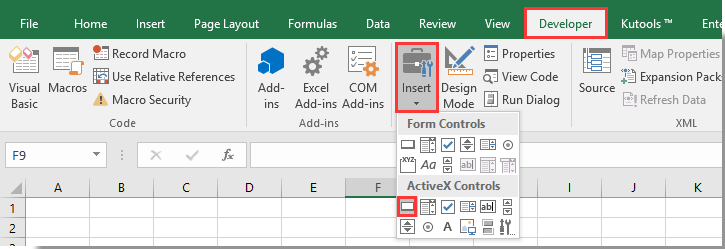
2. Højreklik derefter på den indsatte kommandoknap, og vælg Ejendomme fra genvejsmenuen. Se skærmbillede:

3. I åbningen Ejendomme rude, klik venligst på  knappen i Billede felt som vist nedenstående skærmbillede.
knappen i Billede felt som vist nedenstående skærmbillede.
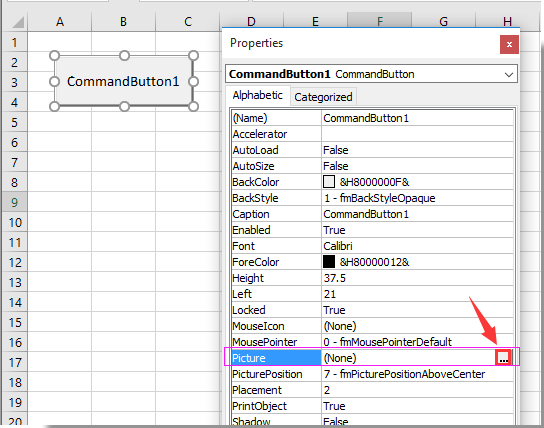
4. Find og vælg et billede, du har brug for i Load Picture dialogboksen, og klik derefter på Åbne .
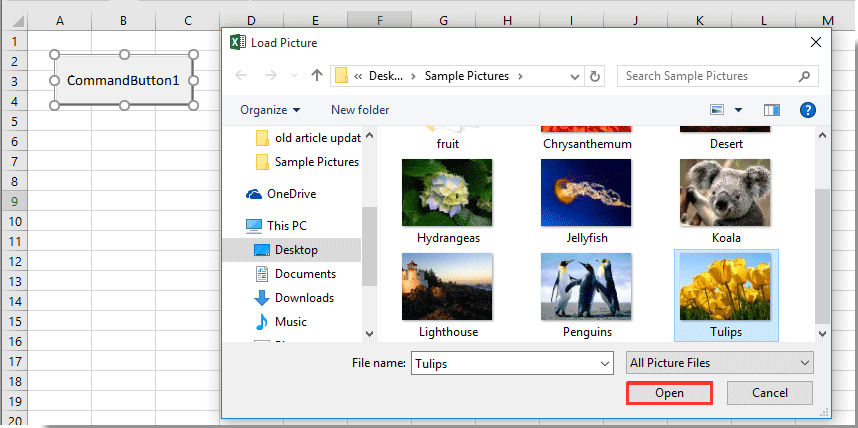
5. Luk Ejendomme rude.
Derefter vises det angivne billede på kommandoknappen som vist nedenstående skærmbillede.

Relaterede artikler:
- Hvordan centrerer jeg et billede i en Excel-celle?
- Hvordan kontrolleres, om en celle indeholder billede i Excel?
- Hvordan indsættes billede eller billede dynamisk i celle baseret på celleværdi i Excel?
- Hvordan forstørres billedet, når man klikker på det i Excel?
- Hvordan bruges kommandoknappen til at gemme aktivt regneark som PDF-fil i Excel?
Bedste kontorproduktivitetsværktøjer
Overlad dine Excel-færdigheder med Kutools til Excel, og oplev effektivitet som aldrig før. Kutools til Excel tilbyder over 300 avancerede funktioner for at øge produktiviteten og spare tid. Klik her for at få den funktion, du har mest brug for...

Fanen Office bringer en grænseflade til et kontor med Office, og gør dit arbejde meget lettere
- Aktiver redigering og læsning af faner i Word, Excel, PowerPoint, Publisher, Access, Visio og Project.
- Åbn og opret flere dokumenter i nye faner i det samme vindue snarere end i nye vinduer.
- Øger din produktivitet med 50 % og reducerer hundredvis af museklik for dig hver dag!

